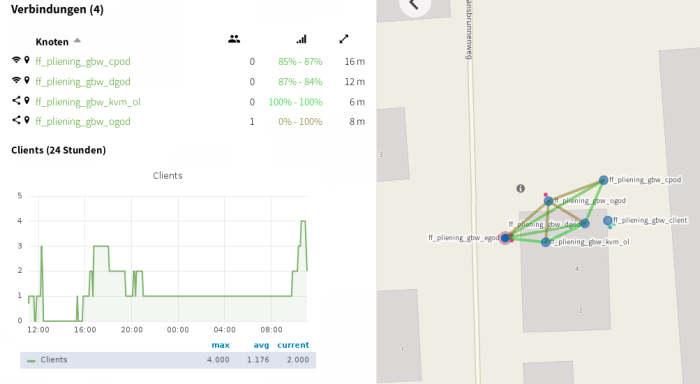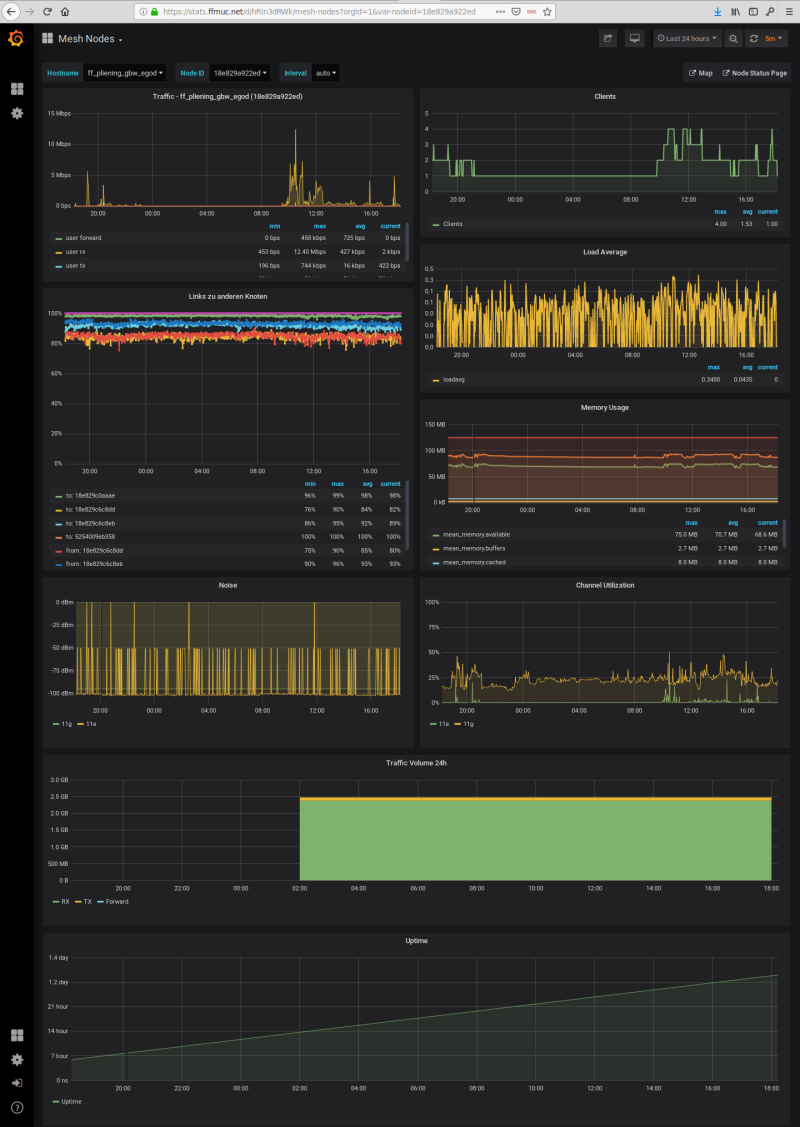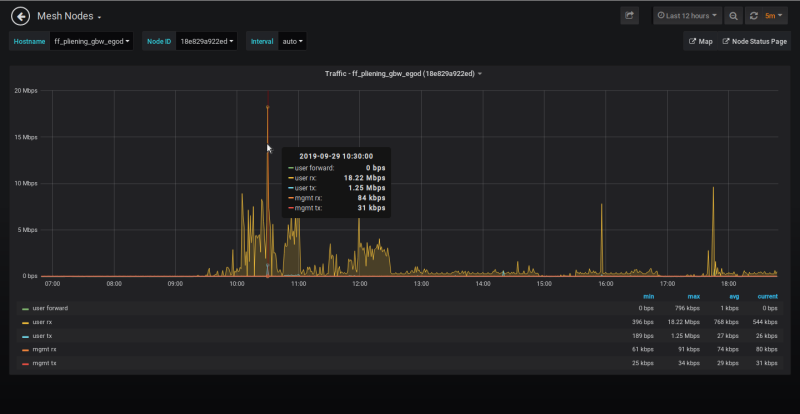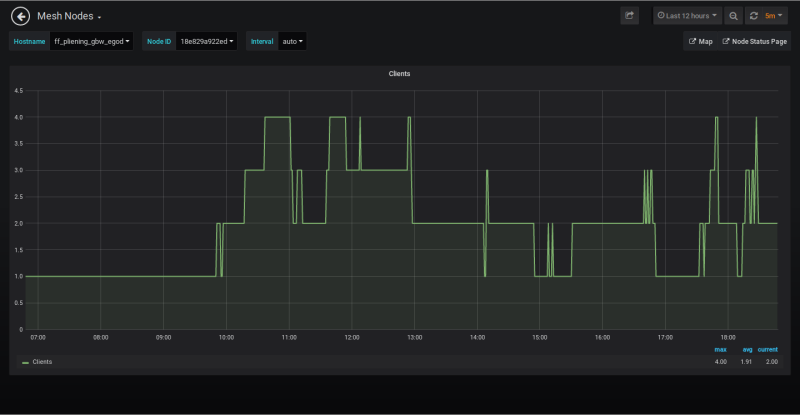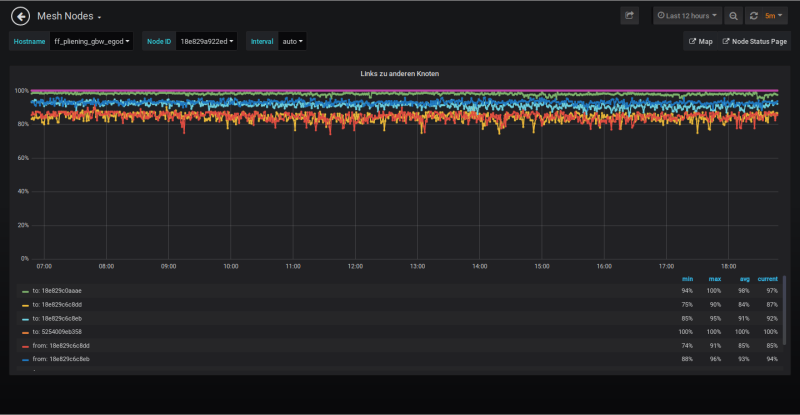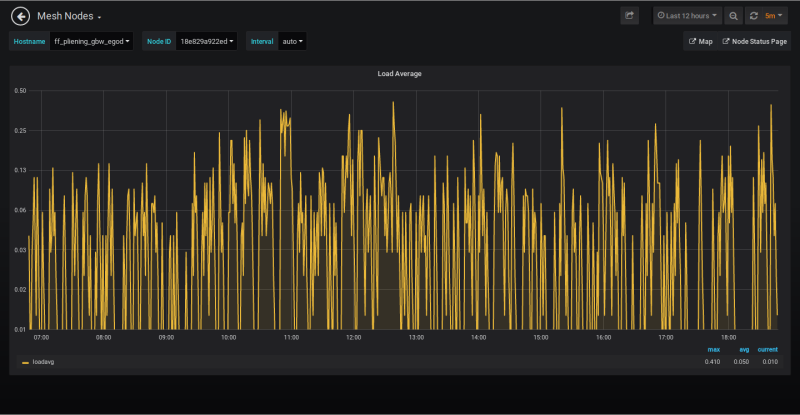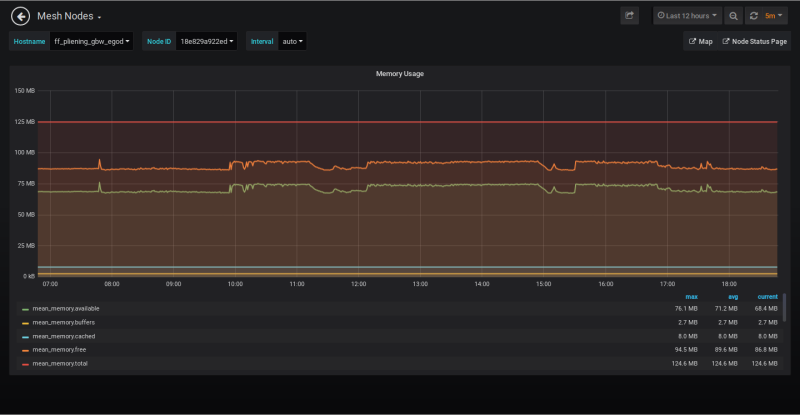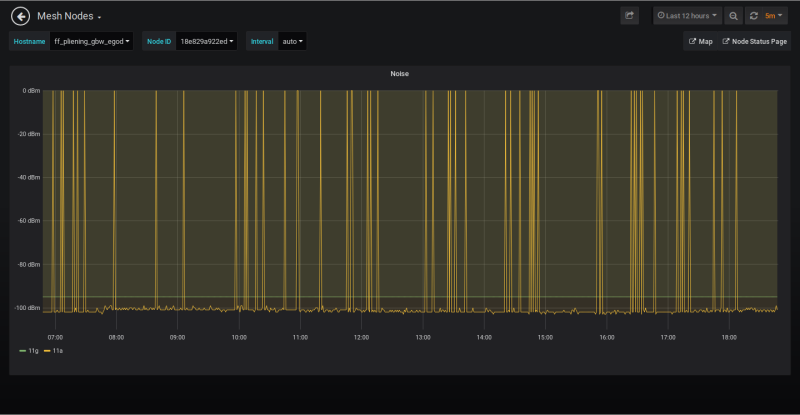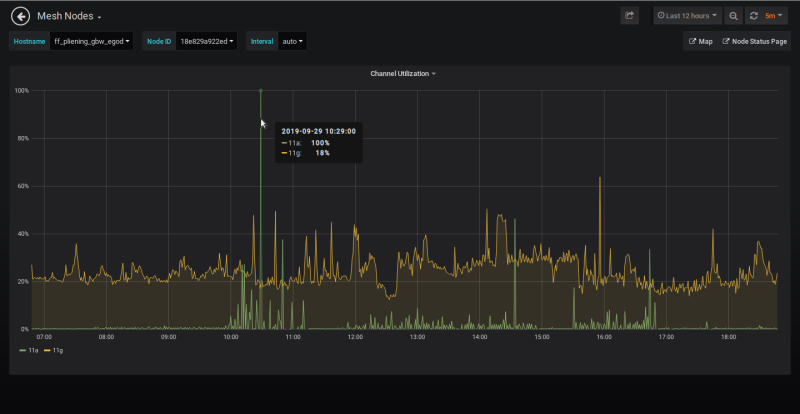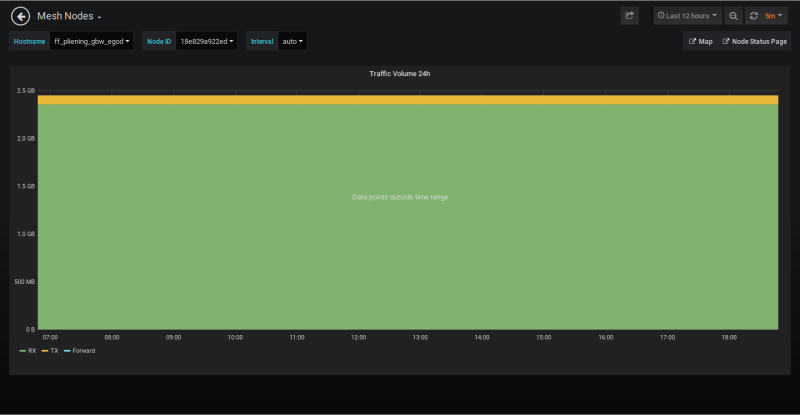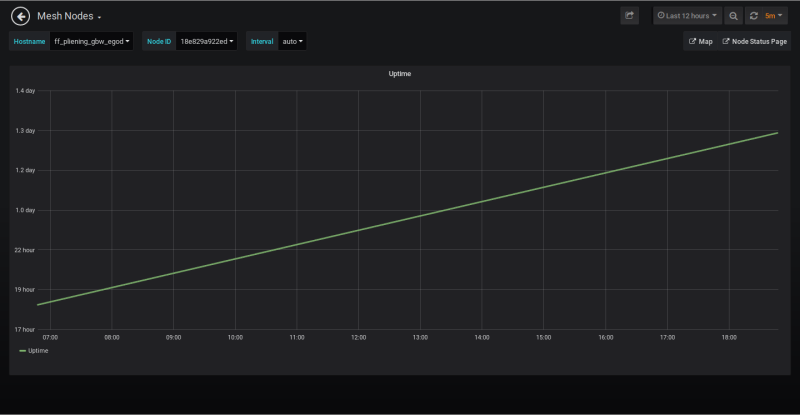Dies ist eine alte Version des Dokuments!
Freifunk München Map und Grafana Statistiken
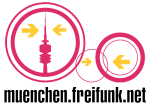
Haben wir unseren Freifunk-Router erfolgreich konfiguriert und dabei die Geodaten und die Anzeige auf der Knotenkarte definiert, wird unser Knoten nach ein paar Minuten auf der Karte auftauchen.
In diesem Artikel wollen wir uns an Hand von Statistikdaten unseres Freifunk Knotens ein Bild von dessen Leitung(swerten) machen uns einzelne Daten genauer betrachten.
map.ffmuc.net
Auf der linken Seite finden wir Übersichten und Knotengraphen:
- Clients (letzte 24 Stunden und 7 Tage)
- Traffic (letzte 24 Stunden und 7 Tage)
- Uptime (7 Tage)
stats.ffmuc.net
Mit einem Klick auf eine der Übersichtsgraphen kommt man zu den Detailgraphiken des ausgewählten Knoten auf dem Statistikserver.
Hier findet man Detailgraphen zu folgenden Werten:
Über das Uhr-Icon  rechts oben ist es möglich selbst einen Zeitraum für die Aufbereitung der Statistikdaten bzw. vordefinierte Zeiträume auszuwählen.
rechts oben ist es möglich selbst einen Zeitraum für die Aufbereitung der Statistikdaten bzw. vordefinierte Zeiträume auszuwählen.
Traffic
Bei der Traffic-Anzeige erhält man Informationen zu den Verkehrsdaten unseres Freifunkknotens; wir sehe hier wie viele Daten hier bei den unterschiedlichen Verkehrsrichtungen und -nutzungen übertragen wurden.
- user forward : Weitergeleiteter Datenverkehr zu den anderen per Mesh verbundenen Knoten
- user rx : Downstream zu den verbundenen Clients
- user tx : Upstream zu den verbundenen Clients
- mgmt rx : Management Traffic „Empfang“
- mgmt tx : Management Traffic „Versand“
Dabei werden folgende Werte visualisiert:
- min : minimaler Wert
- max : maximaler Wert
- avg : Durchschnittswert sowie
- current : aktueller Wert
Klickt man auf einen der Werte unterhalb des Graphen kann man auswählen welcher der Datenströme ausgewertet und angezeigt werden soll. So kann man sich z.B. anzeigen lassen wie groß der Management-Traffic im ausgewählten Zeitraum war.
Clients
Hier wird die Anzahl der aller Clients WLAN (2,4 und 5 GHz) sowie der via LAN-Kabel verbundenen angezeigt. Man erhält also so recht schön einen Überblick über die Nutzung des betreffenden Knotens.
Links zu anderen Knoten
Hier wird die Qualität der einzelnen Mesh-Links angezeigt zu dem und mit dem der Knoten eine Meshverbindung unterhält. Hierbei werden folgende Werte visualisiert:
- min : minimaler Wert
- max : maximaler Wert
- avg : Durchschnittswert sowie
- current : aktueller Wert
Load Average
Als Load bezeichnet man die momentan laufenden bzwr auf bestimmte Ereignisse wartenden Prozesse auf dem Knoten/Node. Man spricht dabei z.B. auch davon, dass „der Freifunk-Knoteneinen Load von X hat„ und beschreibt somit die Auslastung des Knotens. Bei der Load Average spricht man auch von einem Durchschnitt aller Load-Werte des ausgewählten Zeitraums.
Memory Usage
Noise
Channel Utilization
Traffic Volume 24h
Hier wir angezeigt, wie groß das Daten-/Transfervolumen ist, dass der Freifunk Knoten die letzten 24 Stunden übermittelt hatte. Dabei werden folgende Werte angezeigt:
- RX : Empfangende Daten aus Sicht des Knotens
- TX : Gesendete Daten aus Sicht des Knotens
- Forward : Weitergeleitete Date von und zu anderen Mesh-Partnern
Uptime
Hier sieht man, wie lange der Knoten schon online ist, also wie lange es her ist als dieser neu gestartet wurde.